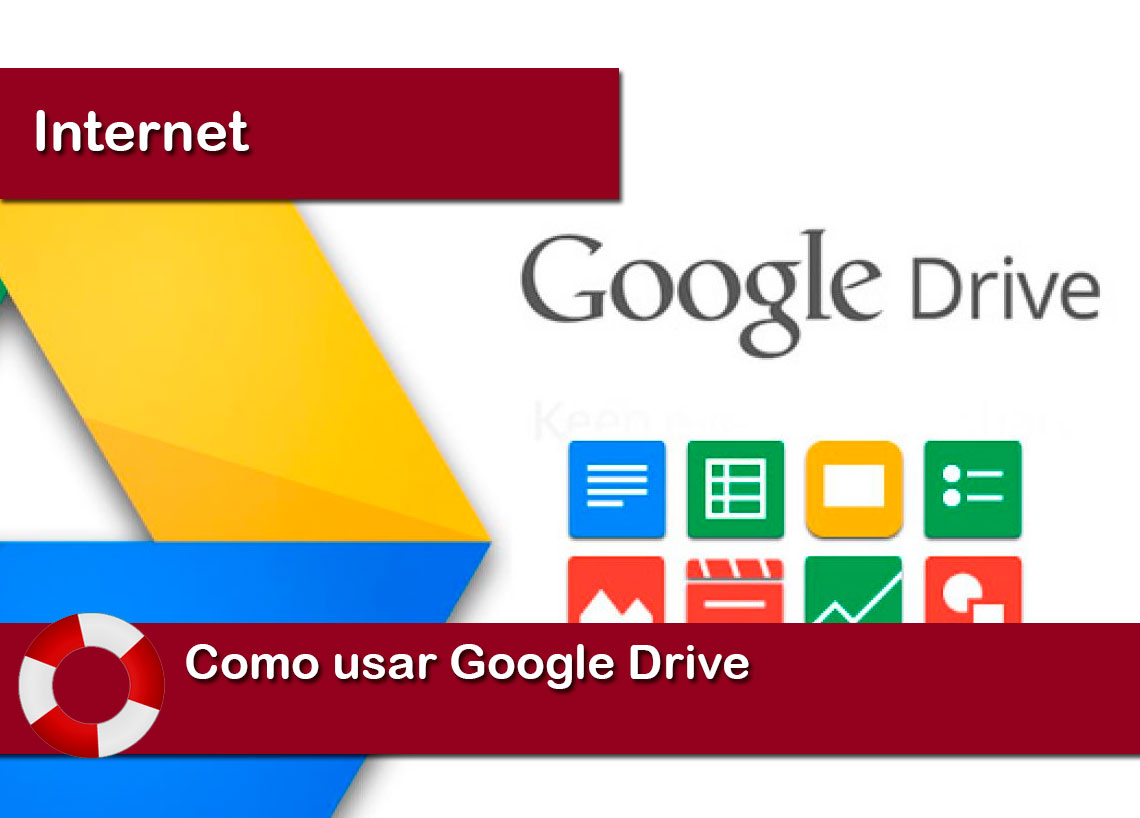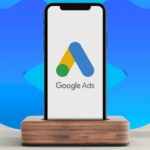En este articulo veremos Como usar Google Drive.
¿Quieres aprovechar al máximo Google Drive para gestionar y almacenar tus archivos de forma eficiente? En este artículo, te guiaremos a través de los fundamentos de Google Drive y te mostraremos cómo sacarle el máximo provecho a esta poderosa herramienta de almacenamiento en la nube. Aprende a crear, organizar y compartir documentos, hojas de cálculo, presentaciones y más utilizando la suite de aplicaciones de Google. Descubre cómo sincronizar tus archivos en diferentes dispositivos y acceder a ellos desde cualquier lugar con conexión a Internet. Además, te mostraremos consejos y trucos para optimizar tu flujo de trabajo y colaborar de manera efectiva con otros usuarios. ¡No pierdas más tiempo buscando archivos en tu computadora, descubre cómo usar Google Drive y mantén tus archivos siempre accesibles y organizados de forma segura en la nube!
Google Drive es una forma gratuita y rápida de guardar tus documentos para tenerlos disponibles en cualquier lugar y en cualquier momento. De este modo podemos crear documentos, planillas y no solo accederlos desde cualquier sitio sino ademas compartirlos y trabajarlos en forma conjunta con otra persona.
Google Drive es una herramienta intuitiva, funciona totalmente online y el almacenamiento es en la nube.
Google Drive nos permite guardar todo el material producido de forma automática.
¿Qué es Google Drive?
Google Drive es un servicio de alojamiento de archivos que fue introducido por la empresa estadounidense Google el 24 de abril de 2012.
Google Drive nos permite compartir contenido con otros usuarios en tiempo real.
Con la sincronización de Google Drive, todo el contenido se almacena y se guarda en una misma ubicación de forma automática. Esto permite que varias personas trabajen sobre un mismo documento sin temor de perder el contenido.
Todo el material se guarda en la nube, con seguridad, y puede ser accedido por el usuario cuando desee y desde donde desee.
¿Cómo utilizar Google Drive?
Si quieres saber Como usar Google Drive te damos una buena noticia: Una de las grandes ventajas de Google Drive es su facilidad de uso.
Google Drive tiene un plan gratuito y opciones de pago mucho mas completas.
Con las ediciones Business y Enterprise de Google Workspace dispones de almacenamiento ilimitado, por lo que siempre tendrás espacio para todos tus archivos. Gracias a la administración centralizada, la prevención de la pérdida de datos y el servicio Vault para Drive, podrás gestionar fácilmente las cuentas de usuario y el uso compartido de archivos para cumplir los requisitos de cumplimiento relacionados con los datos.
Para acceder al paquete de recursos de Google Drive el único requisito es tener una cuenta de correo electrónico de Gmail.
El acceso se puede realizar tanto a través del ordenador como a través de dispositivos móviles, siempre y cuando tengan la aplicación de la unidad descargada en estos dispositivos.
Esto significa que nuestro material estará disponible desde cualquier dispositivo.
Ventajas de Google Drive
Existen varias ventajas que nos da el uso de esta herramienta.
El contenido está disponible para acceso, visualización y descarga por el usuario, cuando y donde quiera.
Si tenemos algún problema con un dispositivo no perdemos nuestros trabajos ni documentos.
Edición conjunta de material
Varias personas trabajando en forma conjunta en la creación de hojas de cálculo, archivos de texto o presentaciones es algo muy productivo. Sin embargo necesitamos tener una buena coordinación para que el trabajo no se torne confuso y complicado.
Una de ellas es que buena parte de los servicios solo puede ser realizada de forma virtual, o sea, en el ambiente online. Si existe una interrupción en la conexión a Internet, es difícil proseguir con el trabajo. Sin embargo, existe la opción de activar la edición sin conexión, que resuelve parte del problema.
Herramientas disponibles en Google Drive
Dentro de Google Drive tenemos varias herramientas que nos permitirán crear y editar archivos con nuestros contenidos.
Google Docs
Google Docs es un editor de textos que funciona de forma similar a Microsoft Word. Esta herramienta nos permitie escribir textos. Google Docs es ideal para todos los usos.
Google Docs es muy intuitivo y permite editar textos, incluir imágenes, formatear la fuente, el color y cualquier otro detalle del texto.
De todos modos la sincronización automática es la funcionalidad mas destacada de Google Docs.
Esto permite que una persona edite un texto y otra realice correcciones modificando el contenido del documento.
Para compartir un documento con otras personas solo tendremos que ingresar en Archivo -> Compartir y añadir el correo electrónico de las personas con las que deseas compartir el documento.
Hojas de Calculo de Google
Se trata de una potente aplicación de hojas de cálculo.
Al igual que ocurre en el programa de Microsoft Excel, puede aplicar fórmulas para simplificar el relleno de las hojas de cálculo.
La gran diferencia es que Google Sheets puede ser accedido directamente desde el navegador, sin la necesidad de instalar programas en el ordenador.
Además, cuenta con todas las demás funciones inherentes a Google Drive, como compartir contenido, colaboración en tiempo real y sincronización automática.
De la misma manera que has abierto un documento para crear un nuevo texto, para hacer una hoja de cálculo, simplemente vas a Nuevo> Hoja de cálculo de Google.
Google Slides
Google Slides es una poderosa herramienta para la creación de presentaciones.
A diferencia de los programas de diapositivas disponibles en el mercado, que necesitan instalación, Google Slides puede ser accedido directamente por Internet.
Google Slides nos permite transmitir la presentación de diapositivas en tiempo real con el público. Al mismo tiempo, los espectadores pueden enviar preguntas a quien está haciendo la transmisión en vivo.
Todo el contenido que se utiliza en la confección de una presentación se puede buscar directamente en Google dado que cuenta con una Búsqueda integrada a Google. Este recurso permite chequear fuentes y consultar las información utilizada en el material.
Tambien cuenta con un sistema de colaboración online mediante el cual podemos ayudar durante la realización del trabajo.
Por si en algún momento tenemos problemas de conectividad posee un Modo sin conexión. Esto permite editar y cambiar el contenido incluso cuando el equipo no tiene acceso a Internet.
A Google Slides también accedes en Nuevo> Presentaciones de Google.
Además encontraremos una util herramienta como los Formularios Google donde podemos crear formularios que puedesn ser completados online.
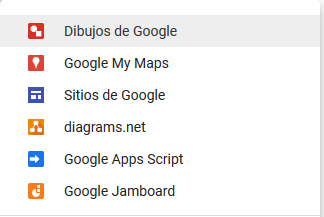
¿Cómo se usa Google Drive en Android?
En un teléfono o tablet Android, abre la aplicación Google Drive. Arriba, toca Buscar en Drive. Elige una de las opciones siguientes: Tipos de archivo: como documentos, imágenes o PDF.
En el sector principal del display veremos los ultimos archivos con los cuales estuvimos trabajando.
Esperamos te haya servido este articulo de Como usar Google Drive.